各种换背景方法
- 格式:doc
- 大小:3.59 MB
- 文档页数:8

剪映中的背景基础教程以及他的应用和使用方法。
基础教程
一、剪映的定义
剪映(Chroma Key)是把视频中的背景变成透明,从而可以把此视频所录制的画面放置在另一个视频画面或是图片上的技术。
二、剪映的简单原理
剪辑分两部分,在前景和背景上都有色彩关键(Color Key)。
前景的色彩关键是指录像中需要显示的画面,而背景的色彩关键是指要把当前画面替换为另外一个画面的区域;这个画面就是所谓的虚拟背景。
当前景和背景的色彩关键相同时,系统会自动分辨出前景和背景,将其中的背景去除,而前景则保留下来,从而完成剪映工作。
三、剪映的实现步骤
1)确定最终背景拍摄的地点;
2)在拍摄地点准备一些绿色或蓝色的背景,比如绿绢或蓝布,越平整越好;
3)利用剪辑软件,调出前景拍摄的画面,并以绿色或蓝色为色彩关键,匹配前景和背景,使它们完全吻合;
4)将要合成的背景视频或者图片,插入要替换背景的那部分画面;
5)最后,通过查看剪辑好的画面,进行调节,最终达到最佳效果。
四、剪映的使用
剪映技术广泛应用在电视节目、电影、音乐MV、动画和广告等,能够让视觉效果更加丰富、生动。
尤其在电视节目当中,剪映开启了三维空间的重建,使得解说者不会限制到某个场景中,可以自由完成移动,创造出各种不同的视觉效果。
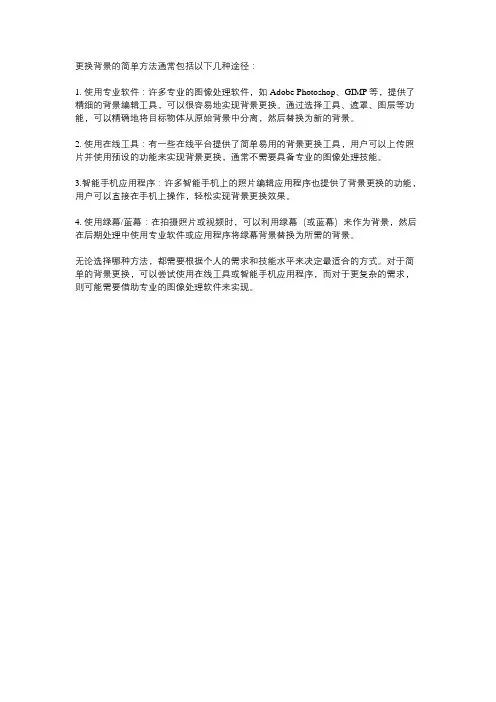
更换背景的简单方法通常包括以下几种途径:
1. 使用专业软件:许多专业的图像处理软件,如Adobe Photoshop、GIMP等,提供了精细的背景编辑工具,可以很容易地实现背景更换。
通过选择工具、遮罩、图层等功能,可以精确地将目标物体从原始背景中分离,然后替换为新的背景。
2. 使用在线工具:有一些在线平台提供了简单易用的背景更换工具,用户可以上传照片并使用预设的功能来实现背景更换,通常不需要具备专业的图像处理技能。
3.智能手机应用程序:许多智能手机上的照片编辑应用程序也提供了背景更换的功能,用户可以直接在手机上操作,轻松实现背景更换效果。
4. 使用绿幕/蓝幕:在拍摄照片或视频时,可以利用绿幕(或蓝幕)来作为背景,然后在后期处理中使用专业软件或应用程序将绿幕背景替换为所需的背景。
无论选择哪种方法,都需要根据个人的需求和技能水平来决定最适合的方式。
对于简单的背景更换,可以尝试使用在线工具或智能手机应用程序,而对于更复杂的需求,则可能需要借助专业的图像处理软件来实现。
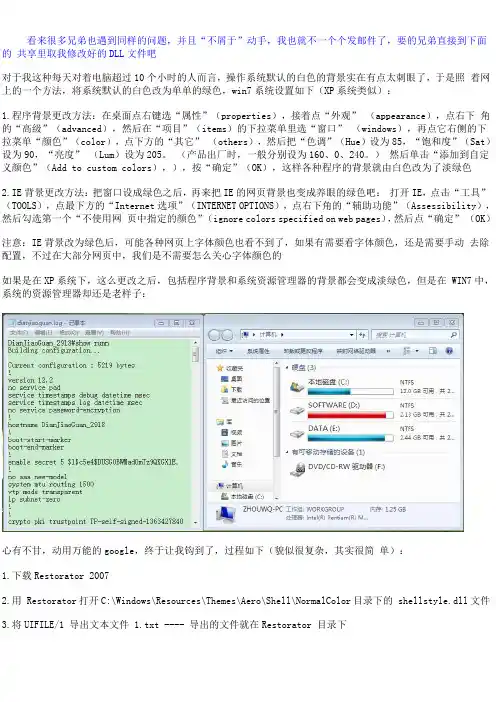
看来很多兄弟也遇到同样的问题,并且“不屑于”动手,我也就不一个个发邮件了,要的兄弟直接到下面的共享里取我修改好的DLL文件吧对于我这种每天对着电脑超过10个小时的人而言,操作系统默认的白色的背景实在有点太刺眼了,于是照着网上的一个方法,将系统默认的白色改为单单的绿色,win7系统设置如下(XP系统类似):1.程序背景更改方法:在桌面点右键选“属性”(properties),接着点“外观” (appearance),点右下角的“高级”(advanced),然后在“项目”(items)的下拉菜单里选“窗口” (windows),再点它右侧的下拉菜单“颜色”(color),点下方的“其它” (others),然后把“色调”(Hue)设为85,“饱和度”(Sat)设为90,“亮度” (Lum)设为205。
(产品出厂时,一般分别设为160、0、240。
)然后单击“添加到自定义颜色”(Add to custom colors),),按“确定”(OK),这样各种程序的背景就由白色改为了淡绿色2.IE背景更改方法:把窗口设成绿色之后,再来把IE的网页背景也变成养眼的绿色吧:打开IE,点击“工具”(TOOLS),点最下方的“Internet选项”(INTERNET OPTIONS),点右下角的“辅助功能”(Assessibility),然后勾选第一个“不使用网页中指定的颜色”(ignore colors specified on web pages),然后点“确定” (OK)注意:IE背景改为绿色后,可能各种网页上字体颜色也看不到了,如果有需要看字体颜色,还是需要手动去除配置,不过在大部分网页中,我们是不需要怎么关心字体颜色的如果是在XP系统下,这么更改之后,包括程序背景和系统资源管理器的背景都会变成淡绿色,但是在 WIN7中,系统的资源管理器却还是老样子:心有不甘,动用万能的google,终于让我钩到了,过程如下(貌似很复杂,其实很简单):1.下载Restorator 20072.用 Restorator打开C:\Windows\Resources\Themes\Aero\Shell\NormalColor目录下的 shellstyle.dll文件3.将UIFILE/1 导出文本文件 1.txt ---- 导出的文件就在Restorator 目录下4.用文本编辑器打开1.txt,搜索<if id="atom(clientviewhost)">将其后面跟着的内容按如下说明替换将??替换为喜欢的颜色<ViewHostforeground="themeable(ARGB(255, ??, ??, ??), windowtext)"——文件名文字颜色,这里不动background="themeable(ARGB(255, ??, ??, ??), window)" ------背景颜色,修改为自己需要的颜色sortcolumn="themeable(ARGB(255, ??, ??, ??), window)" -------背景颜色,修改为自己需要的颜色subtext="ARGB(255, 139, 139, 139)"animation="rectangle|s|fast"/>说明:我这里打开这个dll文件时,导出的1.txt里面显示的是这样的格式:background="themeable(gtc(ItemsView, 0, 0, 3802), window)"没关系,直接用background="themeable(ARGB(255, ??, ??, ??), window)"替换它就可以了另外,ARGB(255, ??, ??, ??) 后面的??指的是RGB颜色哦,不是(“色调”85,“饱和度”90,“亮度”205),而是其对应的(红 204,绿 232,蓝 207)我替换后的是这样:<if id="atom(clientviewhost)"><ViewHostforeground="windowtext"background="themeable(ARGB(255, 204, 232, 207), window)" ----------这里改了sortcolumn="themeable(ARGB(255, 204, 232, 207), window)" ----------这里也改了,其他地方没动subtext="ARGB(255, 139, 139, 139)"1.txt中总共有大概7处的<if id="atom(clientviewhost)">,全部按上面类似的替换掉5.完成后,再在Restorator 的UIFILE/1 处点右键,选择“导入1.txt”,然后保存就可以了注意:默认情况下shellstyle.dll是有保护的,不能写的,所以第5步可能保存的时候提示不能修改原文件,需要修改下它的权限,就能自由删除修改了6.重启电脑后,资源管理器也变成了淡淡的漂亮的绿色,效果如下:,不过正如上图所示,系统控制面板还是白色的背景,修改得还不完美,继续努力中。
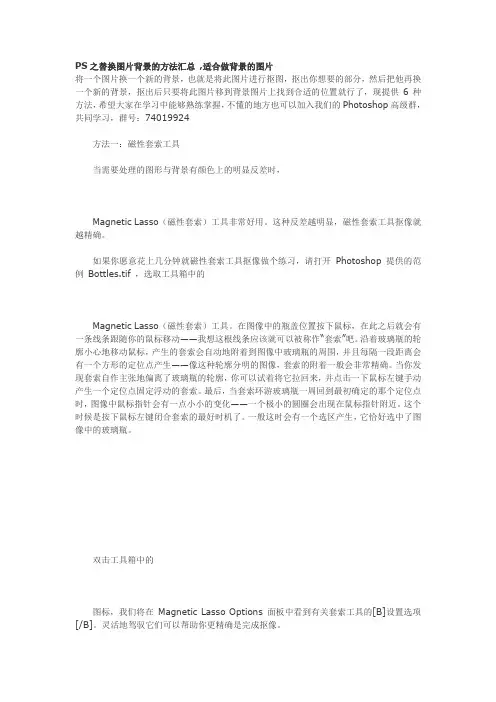
PS之替换图片背景的方法汇总,适合做背景的图片将一个图片换一个新的背景,也就是将此图片进行抠图,抠出你想要的部分,然后把他再换一个新的背景,抠出后只要将此图片移到背景图片上找到合适的位置就行了,现提供6种方法,希望大家在学习中能够熟练掌握,不懂的地方也可以加入我们的Photoshop高级群,共同学习,群号:74019924方法一:磁性套索工具当需要处理的图形与背景有颜色上的明显反差时,Magnetic Lasso(磁性套索)工具非常好用。
这种反差越明显,磁性套索工具抠像就越精确。
如果你愿意花上几分钟就磁性套索工具抠像做个练习,请打开Photoshop 提供的范例Bottles.tif ,选取工具箱中的Magnetic Lasso(磁性套索)工具。
在图像中的瓶盖位置按下鼠标,在此之后就会有一条线条跟随你的鼠标移动——我想这根线条应该就可以被称作“套索”吧。
沿着玻璃瓶的轮廓小心地移动鼠标,产生的套索会自动地附着到图像中玻璃瓶的周围,并且每隔一段距离会有一个方形的定位点产生——像这种轮廓分明的图像,套索的附着一般会非常精确。
当你发现套索自作主张地偏离了玻璃瓶的轮廓,你可以试着将它拉回来,并点击一下鼠标左键手动产生一个定位点固定浮动的套索。
最后,当套索环游玻璃瓶一周回到最初确定的那个定位点时,图像中鼠标指针会有一点小小的变化——一个极小的圆圈会出现在鼠标指针附近。
这个时候是按下鼠标左键闭合套索的最好时机了。
一般这时会有一个选区产生,它恰好选中了图像中的玻璃瓶。
双击工具箱中的图标,我们将在Magnetic Lasso Options 面板中看到有关套索工具的[B]设置选项[/B]。
灵活地驾驭它们可以帮助你更精确是完成抠像。
Feather : 该项用于设置边缘的羽化程度;iAnti-aliased :选中它可以有效地去除锯齿状边缘;Lasso Width :用于设定检测的范围,Photoshop 将以鼠标指针所在的点为标准,在设定的这个范围内查找反差最大的边缘。

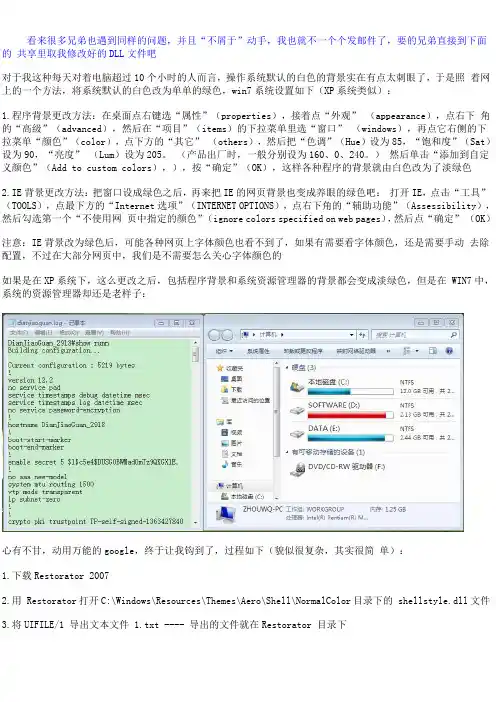
看来很多兄弟也遇到同样的问题,并且“不屑于”动手,我也就不一个个发邮件了,要的兄弟直接到下面的共享里取我修改好的DLL文件吧对于我这种每天对着电脑超过10个小时的人而言,操作系统默认的白色的背景实在有点太刺眼了,于是照着网上的一个方法,将系统默认的白色改为单单的绿色,win7系统设置如下(XP系统类似):1.程序背景更改方法:在桌面点右键选“属性”(properties),接着点“外观” (appearance),点右下角的“高级”(advanced),然后在“项目”(items)的下拉菜单里选“窗口” (windows),再点它右侧的下拉菜单“颜色”(color),点下方的“其它” (others),然后把“色调”(Hue)设为85,“饱和度”(Sat)设为90,“亮度” (Lum)设为205。
(产品出厂时,一般分别设为160、0、240。
)然后单击“添加到自定义颜色”(Add to custom colors),),按“确定”(OK),这样各种程序的背景就由白色改为了淡绿色2.IE背景更改方法:把窗口设成绿色之后,再来把IE的网页背景也变成养眼的绿色吧:打开IE,点击“工具”(TOOLS),点最下方的“Internet选项”(INTERNET OPTIONS),点右下角的“辅助功能”(Assessibility),然后勾选第一个“不使用网页中指定的颜色”(ignore colors specified on web pages),然后点“确定” (OK)注意:IE背景改为绿色后,可能各种网页上字体颜色也看不到了,如果有需要看字体颜色,还是需要手动去除配置,不过在大部分网页中,我们是不需要怎么关心字体颜色的如果是在XP系统下,这么更改之后,包括程序背景和系统资源管理器的背景都会变成淡绿色,但是在 WIN7中,系统的资源管理器却还是老样子:心有不甘,动用万能的google,终于让我钩到了,过程如下(貌似很复杂,其实很简单):1.下载Restorator 20072.用 Restorator打开C:\Windows\Resources\Themes\Aero\Shell\NormalColor目录下的 shellstyle.dll文件3.将UIFILE/1 导出文本文件 1.txt ---- 导出的文件就在Restorator 目录下4.用文本编辑器打开1.txt,搜索<if id="atom(clientviewhost)">将其后面跟着的内容按如下说明替换将??替换为喜欢的颜色<ViewHostforeground="themeable(ARGB(255, ??, ??, ??), windowtext)"——文件名文字颜色,这里不动background="themeable(ARGB(255, ??, ??, ??), window)" ------背景颜色,修改为自己需要的颜色sortcolumn="themeable(ARGB(255, ??, ??, ??), window)" -------背景颜色,修改为自己需要的颜色subtext="ARGB(255, 139, 139, 139)"animation="rectangle|s|fast"/>说明:我这里打开这个dll文件时,导出的1.txt里面显示的是这样的格式:background="themeable(gtc(ItemsView, 0, 0, 3802), window)"没关系,直接用background="themeable(ARGB(255, ??, ??, ??), window)"替换它就可以了另外,ARGB(255, ??, ??, ??) 后面的??指的是RGB颜色哦,不是(“色调”85,“饱和度”90,“亮度”205),而是其对应的(红 204,绿 232,蓝 207)我替换后的是这样:<if id="atom(clientviewhost)"><ViewHostforeground="windowtext"background="themeable(ARGB(255, 204, 232, 207), window)" ----------这里改了sortcolumn="themeable(ARGB(255, 204, 232, 207), window)" ----------这里也改了,其他地方没动subtext="ARGB(255, 139, 139, 139)"1.txt中总共有大概7处的<if id="atom(clientviewhost)">,全部按上面类似的替换掉5.完成后,再在Restorator 的UIFILE/1 处点右键,选择“导入1.txt”,然后保存就可以了注意:默认情况下shellstyle.dll是有保护的,不能写的,所以第5步可能保存的时候提示不能修改原文件,需要修改下它的权限,就能自由删除修改了6.重启电脑后,资源管理器也变成了淡淡的漂亮的绿色,效果如下:,不过正如上图所示,系统控制面板还是白色的背景,修改得还不完美,继续努力中。
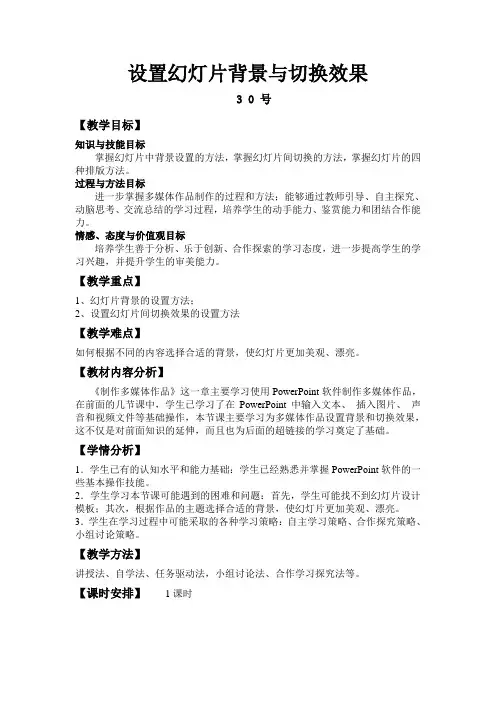
设置幻灯片背景与切换效果3 0 号【教学目标】知识与技能目标掌握幻灯片中背景设置的方法,掌握幻灯片间切换的方法,掌握幻灯片的四种排版方法。
过程与方法目标进一步掌握多媒体作品制作的过程和方法;能够通过教师引导、自主探究、动脑思考、交流总结的学习过程,培养学生的动手能力、鉴赏能力和团结合作能力。
情感、态度与价值观目标培养学生善于分析、乐于创新、合作探索的学习态度,进一步提高学生的学习兴趣,并提升学生的审美能力。
【教学重点】1、幻灯片背景的设置方法;2、设置幻灯片间切换效果的设置方法【教学难点】如何根据不同的内容选择合适的背景,使幻灯片更加美观、漂亮。
【教材内容分析】《制作多媒体作品》这一章主要学习使用PowerPoint软件制作多媒体作品,在前面的几节课中,学生已学习了在PowerPoint中输入文本、插入图片、声音和视频文件等基础操作,本节课主要学习为多媒体作品设置背景和切换效果,这不仅是对前面知识的延伸,而且也为后面的超链接的学习奠定了基础。
【学情分析】1.学生已有的认知水平和能力基础:学生已经熟悉并掌握PowerPoint软件的一些基本操作技能。
2.学生学习本节课可能遇到的困难和问题:首先,学生可能找不到幻灯片设计模板;其次,根据作品的主题选择合适的背景,使幻灯片更加美观、漂亮。
3.学生在学习过程中可能采取的各种学习策略:自主学习策略、合作探究策略、小组讨论策略。
【教学方法】讲授法、自学法、任务驱动法,小组讨论法、合作学习探究法等。
【课时安排】1课时【教学过程】一、情境导入上课!同学们早上好!请坐!【师】:(打开多媒体作品)在前面几节课中,我们运用PowerPoint软件制作多媒体作品。
下面请看屏幕,在第二张幻灯片中,我们对作品插入文本和图片等。
在第二张的基础上,我们又学习插入了背景音乐和视频。
下面,请大家欣赏一幅作品。
在欣赏的过程中,请注意这两幅作品的不同之处?(打开欣赏作品)【师】:好!现在请大家请发表自己的看法。
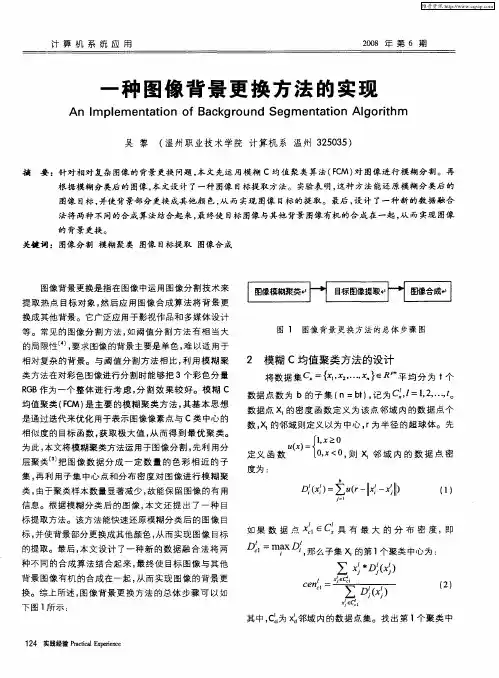
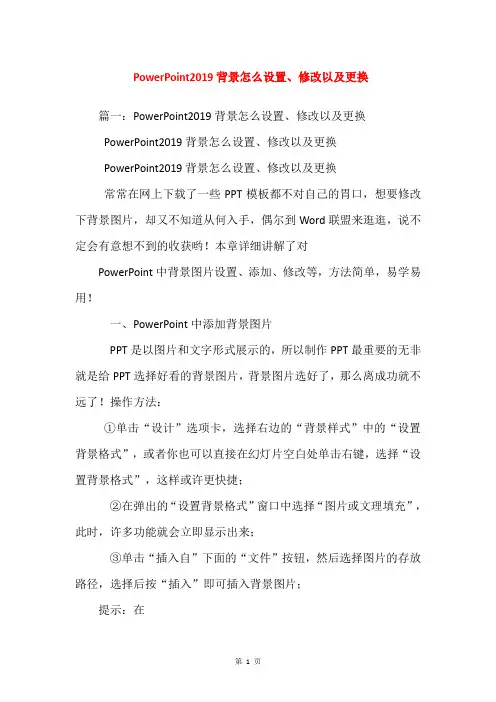
PowerPoint2019背景怎么设置、修改以及更换篇一:PowerPoint2019背景怎么设置、修改以及更换
PowerPoint2019背景怎么设置、修改以及更换
PowerPoint2019背景怎么设置、修改以及更换
常常在网上下载了一些PPT模板都不对自己的胃口,想要修改下背景图片,却又不知道从何入手,偶尔到Word联盟来逛逛,说不定会有意想不到的收获哟!本章详细讲解了对
PowerPoint中背景图片设置、添加、修改等,方法简单,易学易用!
一、PowerPoint中添加背景图片
PPT是以图片和文字形式展示的,所以制作PPT最重要的无非就是给PPT选择好看的背景图片,背景图片选好了,那么离成功就不远了!操作方法:
①单击“设计”选项卡,选择右边的“背景样式”中的“设置背景格式”,或者你也可以直接在幻灯片空白处单击右键,选择“设置背景格式”,这样或许更快捷;
②在弹出的“设置背景格式”窗口中选择“图片或文理填充”,此时,许多功能就会立即显示出来;
③单击“插入自”下面的“文件”按钮,然后选择图片的存放路径,选择后按“插入”即可插入背景图片;
提示:在
第1 页。
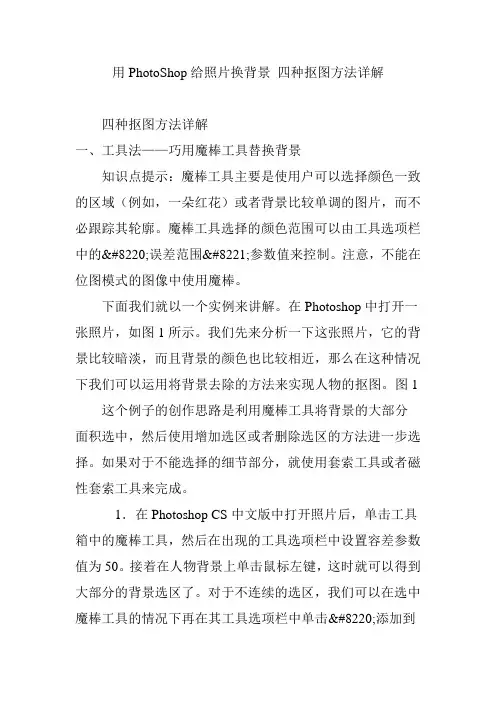
用PhotoShop给照片换背景四种抠图方法详解四种抠图方法详解一、工具法——巧用魔棒工具替换背景知识点提示:魔棒工具主要是使用户可以选择颜色一致的区域(例如,一朵红花)或者背景比较单调的图片,而不必跟踪其轮廓。
魔棒工具选择的颜色范围可以由工具选项栏中的“误差范围”参数值来控制。
注意,不能在位图模式的图像中使用魔棒。
下面我们就以一个实例来讲解。
在Photoshop中打开一张照片,如图1所示。
我们先来分析一下这张照片,它的背景比较暗淡,而且背景的颜色也比较相近,那么在这种情况下我们可以运用将背景去除的方法来实现人物的抠图。
图1 这个例子的创作思路是利用魔棒工具将背景的大部分面积选中,然后使用增加选区或者删除选区的方法进一步选择。
如果对于不能选择的细节部分,就使用套索工具或者磁性套索工具来完成。
1.在Photoshop CS中文版中打开照片后,单击工具箱中的魔棒工具,然后在出现的工具选项栏中设置容差参数值为50。
接着在人物背景上单击鼠标左键,这时就可以得到大部分的背景选区了。
对于不连续的选区,我们可以在选中魔棒工具的情况下再在其工具选项栏中单击“添加到选区”图标或者按住键盘上的Shift键再单击其他想要选取的地方来选择,如图2所示。
图22.接下来我们进一步选择背景。
先单击工具箱中的缩放工具,放大照片的部分地方。
还是在魔棒工具选项栏中的“添加到选区”图标被选中的情况下并适当地改变其容差参数值,再使用魔棒工具单击未被选中的背景区域,这样就会进一步增加了背景区域的选择。
小提示:如果用魔棒工具选择时,对人物的部分区域也进行选择,这时可以使用磁性套索工具,接着在出现的工具选项栏中单击“从选区中减去”图标,然后对选区进行选择即可。
而对于背景中那些没被选择好的一个个小区域,可以使用套索工具,并选中“添加到选区”图标进一步选择。
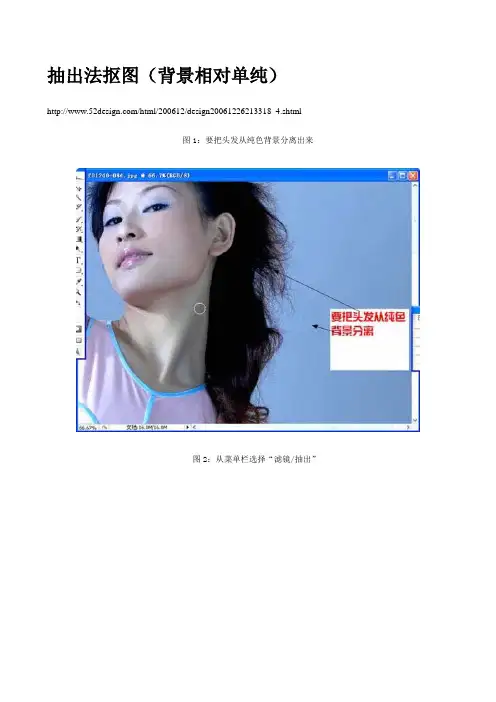
抽出法抠图(背景相对单纯)/html/200612/design20061226213318_4.shtml图1:要把头发从纯色背景分离出来图2:从菜单栏选择“滤镜/抽出”图3:点击“边缘高光器工具”(界面左侧第一个图标,像个笔头)图4:调整画笔大小(点击 > 符号,之后进行调节)图5:把头发分散的部分全部涂上高光图6:缩小视图,高光一定要达到图片的边缘,这很重要!图7:再选择填充工具(油漆桶形状的)图8:在高光的下部区域任意处用填充工具点击,这个区域就会变成兰色图9:确定图10:发丝抠出来了!图11:再用加深工具(像一只半合拢的手)处理一些细节,使分散的发丝颜色深一些图12:最终效果:丝丝分明抠图、∙[1][2]下一页∙∙蒙板在黑背景下抠头发原图效果图首先,建立两个新图层,把一个用色阶大比例调亮,显露隐藏的头发轮廓切换快速蒙版用画笔填充勾勒头发需要一根一根的勾(数位板是最佳工具,有压感变化,不过要另花钱购置的表现,逐一修饰之后,你就可以想变啥背景就变啥背景了画笔的渐隐选项,使笔触有真实头发构造的效果,见下图示意:来源:网络转载责编:豆豆技术应头发融入背景的抠图/zt/photoshop_hair.htmlPhotoshop头发融入背景的抠图实例。
原图和最终效果图的对比素材图来源:豆豆网转载责编:豆豆技术应复杂背景扣散乱头发原图:效果图:方法步骤:01、打开图片,ctrl+j两次,得到图层1和图层1副本。
点击红圈处,创建新图层,得到图层2把这层放于图层1与背景层之间,并填充颜色,这里填充了绿色,作为检验效果和新的背景层。
02、在图层1执行滤镜--抽出命令。
在强制前景处打勾,颜色选择白,为抽取头发的高光发丝。
用高光器工具涂抹绿色,人物边缘的发丝要用小一点的笔触涂抹,这里选择了5。
03、抽出后的发丝历历在目,把图片放大检查,用橡皮擦或蒙版清除发丝边缘的杂色。
04、在图层1副本层执行滤镜--抽出命令,强制前景处不要打勾,用高光器工具描绿边,用填充工具在中间填充蓝色,描边时为使效果更好,笔触尽量小一点,一般在5左右。
Adobe Premiere Pro 中的视频背景替换技巧在视频编辑中,背景替换是一个非常常见的需求。
无论是在电影制作还是日常Vlog中,经常会遇到需要替换视频背景的情况。
Adobe Premiere Pro 是一款非常强大的视频编辑软件,它提供了一些强大的工具和技巧,可以帮助我们实现视频背景的替换。
在本文中,我们将探讨在 Adobe Premiere Pro 中实现视频背景替换的几种方法和技巧。
方法一:使用色键一种常见的视频背景替换方法是使用色键。
色键是一种通过颜色差异来实现背景替换的技术。
Adobe Premiere Pro 提供了一个非常方便的色键工具,可帮助我们实现这个目标。
首先,在视频编辑界面中,选择你想要进行背景替换的视频素材,并将其放置在时间轴上。
然后,在项目面板中,创建一个新的空白视频轨道,并将其置于背景素材的上方。
接下来,选择视频素材,在“效果控制”面板中找到“色键”效果,将其拖动到视频素材上。
然后,点击“色键”效果,在“效果控制”面板中进行配置。
在配置色键效果时,你需要选择一个合适的颜色,这取决于你想要替换的背景的颜色。
你可以通过选择“取样颜色”来选择背景中的颜色。
同时,你可以通过调整“相似性”和“范围”参数来细化色键效果。
完成配置后,你会看到背景颜色被替换为透明。
现在,你可以在背景轨道上添加一个新的视频素材或图片,作为新的背景。
方法二:使用蒙版另一种实现视频背景替换的方法是使用蒙版。
蒙版可以帮助我们选择和控制视频的特定区域,从而实现背景替换的效果。
在 Premiere Pro 中,我们可以使用“蒙版”效果来创建一个遮罩,然后通过调整遮罩,只显示我们需要的区域。
首先,在视频编辑界面中,选择你想要进行背景替换的视频素材,并将其放置在时间轴上。
然后,在项目面板中,创建一个新的空白视频轨道,并将其置于背景素材的上方。
接下来,选择视频素材,在“效果控制”面板中找到“蒙版”效果,将其拖动到视频素材上。
chroma的方法Chroma是一种用于调整颜色的技术或方法,它可以应用于图像处理、视频编辑、网页设计等各种领域。
在图像处理中,Chroma通常用于调整图像的色调、饱和度和亮度,以达到想要的视觉效果。
在视频编辑中,Chroma Keying是一种常见的技术,用于将视频中特定颜色的背景替换为其他图像或视频。
在网页设计中,Chroma也可以指代使用特定颜色或色彩方案来设计网页,以营造特定的视觉效果和用户体验。
在图像处理中,Chroma的方法包括调整色相、饱和度和亮度,通常可以通过图像处理软件如Adobe Photoshop、GIMP等来实现。
色相调整可以改变图像中各个颜色的整体色调,饱和度调整可以增加或减少颜色的鲜艳程度,亮度调整可以改变图像的整体明暗程度。
这些方法可以单独或结合使用,以达到对图像颜色的精确控制。
在视频编辑中,Chroma Keying的方法是通过使用特定颜色的背景(通常是绿色或蓝色)来实现视频特效和合成。
通过专业的视频编辑软件如Adobe After Effects、Final Cut Pro等,可以使用Chroma Keying技术将视频中的特定颜色背景替换为其他图像或视频,从而实现虚拟场景合成或特殊效果的添加。
在网页设计中,Chroma的方法通常涉及选择和运用特定的色彩方案,以达到网页整体视觉效果的统一和美观。
设计师可以根据网页的目的和受众群体选择合适的色彩方案,包括主色调、辅助色彩和文字颜色等,从而营造出符合品牌形象或用户喜好的网页设计。
总的来说,Chroma的方法涉及到对颜色的精确控制和运用,可以通过图像处理软件、视频编辑软件和网页设计工具来实现,以达到不同领域的视觉效果和设计需求。
希望这些信息能够帮助你更全面地理解Chroma的方法。
教学使用绿幕技术制作令人惊叹的背景效果绿幕技术是一种广泛应用于电影、电视和教学等领域的后期制作技术。
通过在拍摄过程中使用一个特殊的绿色背景,再利用后期处理软件将绿色背景替换为其他背景元素,可以创造出各种令人惊叹的背景效果。
在教学中,绿幕技术可以为教学内容增添生动、直观的背景,提升学生的学习兴趣和理解力。
本文将探讨教学使用绿幕技术制作令人惊叹的背景效果的方法和优势。
一、准备工作在使用绿幕技术前,首先需要准备一些必要的物品和设备,如:绿幕布、照明设备、摄像机和后期处理软件等。
绿幕布通常是一块绿色的布料,可以在市场上购买到。
照明设备的选择对于绿幕效果的质量至关重要,确保绿幕布整体均匀、无明显阴影。
摄像机的选择应考虑到画质和录制格式等方面,以满足后期处理的需求。
最后,后期处理软件能够将绿色背景替换为其他背景元素,如Adobe Premiere Pro、Final Cut Pro等软件都是常用的选择。
二、拍摄过程在进行绿幕拍摄时,需要注意一些技巧和要点。
首先,摄影师要保持相机的稳定性和焦距的一致性,以避免后期处理时背景的抖动和失焦等问题。
其次,绿幕布应铺设整齐,没有皱褶或明显的破损,以确保后期处理过程中能够轻松地将绿幕背景去除。
此外,照明设备的使用也非常重要,要保证绿幕背景的光线均匀、亮度适宜,避免出现明暗差异过大的情况。
最后,在拍摄过程中,演员的服装和动作也需要与后期制作的效果相匹配,以确保最终效果的真实性和连贯性。
三、后期处理在拍摄结束后,需要将拍摄的画面通过后期处理软件进行编辑和制作。
首先,导入拍摄好的素材,然后使用软件中的色键功能,选择绿色背景并将其去除,留下前景元素。
根据需求,可以将绿幕背景替换为各种令人惊叹的背景效果,如名胜古迹、遥远星空、奇幻场景等。
此外,可以根据教学内容的需要,在背景中添加一些合适的文字、图表或其他元素,以帮助学生更好地理解和记忆。
最后,对于音频部分,可以根据需要进行处理和配音,以增强教学效果。
Echart中国地图更换背景图的⽅法⽰例⽬录需求解题思路解题⽅法最终效果需求ui设计稿给了⼀张下⾯这张图,背景图⽤线条画出来的,⼼⾥也是...,没办法也是要实现出来。
解题思路1.思路⼀在canvas外层添加⼀个div背景图⽤上⾯的图⽚,然后把map地图背景图调成透明,这种⽅法有很⼤问题,就是后⾯怎么做hover显⽰不同的省份,怎么做缩放呢,难不成还要监听canvas的组件事件来缩放div,所以果断放弃。
2.思路⼆仔细观察这张图是不是有规律的,它是⼀个⼀个⼩⽅格组成的就像贴地板砖⼀样,那我是不是可以利⽤地图的纹理来做⽂章,经过查找Echart api 正好有设置纹理的配置,赞。
解题⽅法1.标准动作⼀先找ui切个"地板砖",地板转如下图 (ps:地板砖有点⼩哈)2.标准动作⼆在代码html⾥⾯增加img标签设置图⽚为切好的地砖<div class="graph-chart-wrap"><div class="graph-chart" ref="graph"></div><img ref="image" style="width:10px" v-show="false" src="/assets/image/public/repeat2.png" alt /></div>在定义options的上⾯获取imgconst dom = this.$refs["image"];配置optionsgeo: {map: 'china',show: true,roam: true,label: {normal: {show: true},emphasis: {show: true}},type: "map",geoIndex: "1",zoom: 1.2,itemStyle: {normal: {areaColor: {image: dom, // 这⾥是引⽤上⾯的img htmlrepeat: "repeat" // 地板是重复铺贴吗},borderColor: "rgba(0,0,0,0.2)"},emphasis: {areaColor:'#69a5ff',color: "#fff"},label: {show: false},shadowColor: 'rgba(0, 0, 0, 1)',shadowBlur: 100}},全部代码<template><div class="graph-chart-wrap"><div class="graph-chart" ref="graph"></div>import { Component, Vue } from 'vue-property-decorator';import * as echarts from 'echarts';import { getTreemap } from '@/api/home';import { fontSize } from '@/utils/index';const echartMapJSON = require('@/assets/map/china.json');@Component({name: 'graph',components: {}})export default class extends Vue {private dataList = [];mounted() {this.getTreemap();setInterval(() => {this.getTreemap();}, 60000);this.createChart();}private async getTreemap() {const res = await getTreemap();if (res && res.data.code === 200) {this.dataList = res.data.data;}}private createChart() {const GeoCoordMap: any = {北京市: [116.4551, 40.2539],辽宁: [123.1238, 42.1216],重庆: [108.384366, 30.439702],浙江: [119.5313, 29.8773],福建: [119.4543, 25.9222],⼴东: [113.12244, 23.009505],上海: [121.4648, 31.2891]};const data = [{ name: '北京', value: 199 },{ name: '天津', value: 42 },{ name: '河北', value: 102 },{ name: '⼭西', value: 81 },{ name: '内蒙古', value: 47 },{ name: '辽宁', value: 67 },{ name: '吉林', value: 82 },{ name: '⿊龙江', value: 123 },{ name: '上海', value: 24 },{ name: '江苏', value: 92 },{ name: '浙江', value: 114 },{ name: '安徽', value: 109 },{ name: '福建', value: 116 },{ name: '江西', value: 91 },{ name: '⼭东', value: 119 },{ name: '河南', value: 137 },{ name: '湖北', value: 116 },{ name: '湖南', value: 114 },{ name: '重庆', value: 91 },{ name: '四川', value: 125 },{ name: '贵州', value: 62 },{ name: '云南', value: 83 },{ name: '西藏', value: 9 },{ name: '陕西', value: 80 },{ name: '⽢肃', value: 56 },{ name: '青海', value: 10 },{ name: '宁夏', value: 18 },{ name: '新疆', value: 180 },{ name: '⼴东', value: 123 },{ name: '⼴西', value: 59 },{ name: '海南', value: 14 }];const colorList = ['#5776DE','#709EED','#6434D5','#E26395','#E8A057','#6434D5' ]const convertData = (data: any) => {let res = [];for (let i = 0; i < data.length; i++) {const geoCoord = GeoCoordMap[data[i].name];if (geoCoord) {res.push({name: data[i].name,value: geoCoord.concat(data[i].value)});}}return res;};const dom = this.$refs["image"];let options: any = {title: {top: 20,// text: '“会员活跃度” - ⼭东省',color: '#fff'}},tooltip: {trigger: 'item',backgroundColor:'#fff',className: 'echarts-tooltip echarts-tooltip-dark echarts-tooltip-user',borderColor:'#e6e6e6',padding: 4,triggerOn:'click'},geo: {map: 'china',show: true,roam: true,label: {normal: {show: true},emphasis: {show: true}},type: "map",geoIndex: "1",zoom: 1.2,itemStyle: {normal: {areaColor: {image: dom,repeat: "repeat"},borderColor: "rgba(0,0,0,0.2)"},emphasis: {areaColor:'#69a5ff',color: "#fff"},label: {show: false},shadowColor: 'rgba(0, 0, 0, 1)',shadowBlur: 100}},series: [{symbolSize: 5,label: {normal: {formatter: '{b}',position: 'right',show: false},emphasis: {show: false}},itemStyle: {normal: {color: '#fff'}},name: 'light',type: 'scatter',coordinateSystem: 'geo',data: convertData(data)},{name: 'Top 5',type: 'effectScatter',coordinateSystem: 'geo',symbol: 'circle',symbolSize: [8, 8],itemStyle: {normal: {color:function(params:{ dataIndex: any }){return colorList[params.dataIndex]}}},data: convertData(data),showEffectOn: 'render',rippleEffect: {brushType: 'stroke'},hoverAnimation: true,zlevel: 1,tooltip: {formatter: function (params: { value: any[]; name: any; dataIndex: number }) {return `<div style="width: aoto;text-align:center;line-height:28px; height: auto;color:#fff;font-size: 10px; padding:5px;margin: 0;background:${colorList[params.dataIndex]};border-radius:10px"> <p style="line-height:20px;padding:0;margin:0">${}⼯⼚线</p><p style="line-height:20px;padding:0;margin:0">今⽇实时⽣产总数</p><p style="line-height:20px;padding:0;margin:0">${params.value[2]}</p></div>`},backgroundColor:'#fff'}},]};const graphChart = echarts.init(this.$refs.graph as HTMLCanvasElement);echarts.registerMap('china', echartMapJSON);graphChart.setOption(options);let len = -1;setInterval(() => {const dataLen = colorList.length;len = (len + 1) % dataLen;graphChart.dispatchAction({type: 'hideTip'});graphChart.dispatchAction({type: 'showTip',seriesIndex: 1,dataIndex: len});}, 2000);}}</script>最终效果到此这篇关于Echart中国地图更换背景图的⽅法⽰例的⽂章就介绍到这了,更多相关Echart更换背景图内容请搜索以前的⽂章或继续浏览下⾯的相关⽂章希望⼤家以后多多⽀持!。
技能传授亠、在线:稿定设计证件照换背景、抠图、P图1、在线:改图片像素、大小、尺寸1.改图宝网站快底 匱单的在缺娄圏片工具-改图宝苕・丹底丁一*- 二寸 怠召昌 fitf ttK*^:砲齐 疋沖尸尺寸EDMIb!天「.MOT 寸丘齐■也酹g ]想翌2. 改图吧网站■er "i* EU m*1• «、•,<勒• ■? 2 ■ .?™ 【 F ~ariWM必快叙JSW的圧线惨改圏片工具蓉碎左民修世聊斤為小怪尽呼丘住住龙小・鸟38昭门直吐理吕类呼试宮上骼右驿杆卫证户建・件同:临冃買稈年门问甄世I匸號供丁一叮,二味蛊黑吕.鲁汁,犷士®■啊彌:直运z Q忤!F片斥寸号冃.垃丸可隅甩寸診琢■胚皋:.sWUffi'iM人H冊屯.吋和旳喊酬片甸础曰岛先静审03丙*歸.己左彌荻132iti33^ =t g1 •«rt • ・打:* ■ J™ nsmp即3. 电脑自带:画图工具15个回答.中国审信自b 5.XS 沪利吾 寺蘇・卞齐询口信,?0194)6 111. 甘先我们諱都有目帯的一r 旨图钦件 妃眾标放列我们要腿尺寸的良片上右击 芒土主巧菖甲 中与一雄打开方氏的选择.2、在打开方式的迭挥顶中,我<]点古显画姜的方比打开妇下图昕示。
3、在叵圈枚ft 最上方逼像选项卡上白一个丽运空图片大小选取•我们尺击选挥它・可以百到9测出 来YiS 空片大小的对话圧7 i2018・H ・“.085544 •国耳CBI童■fi'20口 6'◊006»乞 按下来我忙虻可莎UISLX 少来逛行设舌.可以百宣它凋采匿尸RN 勺依君建两知 科是耳分比,咗BB□ Pi1—1 、"二■ QS?gx小 >&«■1 / 小▲刁 1 X A /ODOZ \ S\OOOA| ♦ A q 于 O<A>>QC・』「7 2018-11-19.0S5544 ・匸耳959*TA的定傅春・而网站上尺寸安手 股都是以象夷为主讥 所以找门血行扇生巧时僂就)呂像蜀换se文章整理自网站。
抠图换背景实例今天我们拿到一张纯黑背景的长发美眉照片,该怎么完美地抠图换背景呢?抠发主体人物: 最终效果:在这里我们简单的说一下抠图的具体方法。
1、在Photoshop中打开照片,复制红色通道,并将其反相。
2、用加深工具将人物白色部分加深,主要加深头发边缘的白色发丝。
3、点击选择菜单——色彩范围,进行适当的调整4、点击图层面板,为图层添加图层蒙板5、用减淡工具涂抹头发边缘,有些减淡工具擦不到的地方可以用画笔工具进行涂抹注意画笔的硬度和透明度,人物主体可用画笔工具进行涂抹注意画笔的硬度。
最终效果如下对于抠图大家要有耐心,除了需要耐心还要多想、多练,就一定能比我做的更好。
怎样给图片换背景(方法一)抠图.一、磁性套索工具如果只是简单的,可以用磁性套索工具。
先打开风景图片。
再打开你的照片。
再选择磁性套索工具。
到工具烂从左往右数第三个。
单击右键选择第三个便是。
磁性套索工具可以沿着相似的颜色抠下来。
抠完后按Ctrl+C复制。
再打开你的照片,按Ctrl+V 粘贴。
再移动位置就OK老。
二、通道抠图法1、启动Photoshop,打开图片,按F7键打开通道调板,找一个对比度最强的通道 为的是最好的和背景分离。
本例选择蓝色通道。
2、复制这个通道,选择“图像→调整→反相(Ctrl+I)”。
3、打开“图像→调整→色阶”对话框,用白色吸管点击脸部的灰色,达到可以把脸部全面变为白色,背影变为黑色的效果,最后用橡皮擦调整。
这一步很重要,要细心调整,以达到最好的效果,它是下面选区的依据。
4、按住Ctrl,点击通道,选中白色部分载入选区。
5、回到图层面板,最好在最后的拷贝之前进行一下“羽化”,像素设为1即可。
这样抠下来的图片就不会显得那么突兀。
最后复制选中部分,就把图像完整地抠下来了。
再进行其他的处理也就方便多了。
(方法二)1:打开PS载入这张图片,然后在右下角的图层面板中选通道,如图1图1图2对比下红/绿/蓝三种通道,哪种通道的背景与前景色的反差大一点,在这里偶选择了绿色通道,(注:图片不同选择通道也不相同,关键是看两种背景的反差大小),如图22:把鼠标点到绿色通道,右键复制一个图层如图3 如图43:为了使人物与背景的亮度反差更大,点菜单中的图象------调整------曲线,得到下图,调整曲线,使背景色更亮些4:再点图象------调整-----反相,也可以使用快捷键CTRL+I,这时,得到如图效果如图5如图65:再用橡皮察把人物里面部分察成白色,要注意随时调节橡皮察的大小注意图片的细节哦,如图6:再将白色部分载入选区操作如图如图7如图87:回到图层面板双击解锁,就可以发现人物已被扣下来了8:再给MM换下背景,按CTRL+J,复制新图层9:新建一个新图层,添加颜色填充(这个就不详细讲了,当然也可以是预先准备好的图片背景,这步相信大家都会的)把图层1拖到新图层上,这样就换背景了,如图所是,再点中图层3,点菜单图层-----修边-----去除白边调整下,这样边缘的白色部分都会去掉。
如图9如图10最后一步保存就OK.如何抠图、换背景、调整图片大小抠图,就是把图片中想要的部分从整体中分离出来。
那现在就教大家如何把主景分离出来,再更换背景。
第一步:打开一幅需要换背景的图片,如图:第二步:选择滤镜→抽出,如图:第三步:将主景仔细圈出,只要细心,抠出来的图将会毫发不伤。
最好用放大镜先把图片放大,等涂到边缘时再用(小手)拉上或拉下。
在涂时甚至可以一点一点的涂,不需像用套索一样要一气呵成。
再按如图所示的红箭头“填充工具”,在圈出的主景处点一下,效果如图:第四步:效果出来了,如果图片太亮或太暗,现在就可以在图象→调整→亮度对比度进行调整,也可以用曲线调整。
第五步:打开一幅自己喜欢的背景,如果想把背景换成黑白,或其它颜色的单色以突出主景,那么就在图象→调整→去色调整。
完了后再打开图象→调整→色彩平衡进行自己喜欢颜色的调整。
第六步:打开的背景图片如果太大,那么主景图放到这里就会显的小了,整体看起来会觉得不协调。
主景太大,就可以用“自由变换”(快捷键Ctrl+T)来拉伸或缩小,但一定要按下像链条一样的图标(保持长宽比),在菜单栏(视图的下面)。
当然还有改变主景大小的方法,看下面。
那这一步就教大家如何改变图片的大小,选择图象→图象大小。
如图:第七步:在弹出的对话框中有宽度和高度的设置,一般上传的大小800*600就可以,小点更好,可以更快速的打开网页。
如图:第八步:将抠好的主景拖放到选好的背景中(没调前可以先拉抠好的主景到选好的背景上看看,如果大小合适,看着顺眼,那就可以略过上一步,直接看这步)。
如图:如果抠出的主景边缘有杂色,那就在没拖到背景以前用橡皮擦擦去,可以先打开缩放工具(放大镜),这样可以擦的更好。
主景和背景叠加后按文件(F)下拉菜单储存为(可以换个文件名,记得格式要用“JIEP”)。
关闭photoshop软件内刚才打开的所有图片,双击空白出,打开刚才保存的以叠加的图片,用“模糊工具”再美化一下边缘,让叠加的部分看的完美。
如图:完成作业十全十美抠图技巧全集什么是“抠图”?顾名思义,所谓抠图就是从一幅图片中将某一部分截取出来和另外的背景进行合成。
photoshop本身带有许多工具和功能都可以用来抠图.前言(1)套索:分为三种:套索,多边形,磁性.个人认为磁性套索(脚)好,适合抠颜色反差大边缘明显的图象.(2)滤镜:滤镜->抽出.是专门为抠图设计的;(3)魔术棒:ps中最初级、最方便初学者的抠图工具,但在实际使用中会在图象边缘留下条边;(4)路径:以矢量图的方式进行,是ps中抠图最精确的;(5)选择法抠图:就是选择你要的那部分图,执行反选、颜色范围、载入选区等都是常用的抠图工具;(6)通道:通道设计的基本功能并不完全是为了抠图,但用来抠图、抠头发,羽毛等细小物件非常有效,(7)色彩范围法:适用范围:图像和背景色色差明显,背景色单一,图像中无背景色。
方法意图:通过背景色来抠图.方法缺陷:对图像中带有背景色的不适用。
(8)蒙板和快速蒙板:(脚)好。
简单实用.在抠图前需要准备的工作如下:在抠图前两个设置要先调整好一个是羽化,另一个是消除锯齿。
所谓羽化:淡化,羽化就是对选区边缘的虚化,使抠出来的图边缘自然些。
这个值设的越大,虚化范围也越大消除锯齿,在正常情况下您就打上钩就圈K了。
下面用几个实例第一:套索抠图法(1)套索工具实际上是自由套索工具,按住左键在图上画出任意的闭合线,虚线内的就是您的选区。
一般用它来抠要求不那么严格的或概略的区域(2)多边形套索工具:适合用来抠边缘规则的几何图形。
使用时只需在端点点击一下左键,然后依次在图形边缘的转折点上点击,最后回到起始点再点一下,就完成了您的选择。
(3)磁性套索工具:此方法简单实用,不适合抠一些有复杂毛发的图片。
它能够自动根据选图边缘的颜色,将选区线吸附在选定的颜色区上,适合抠颜色分明的图。
注意:宽度 --选区线的宽度,设置太大会留下个不同颜色的边;边对比度--比较图象边缘颜色的灵敏度,设的越大对近似颜色的包容度越大;频率--两个点之间的取样频率,数值越大对曲线越敏感。
使用方法与第一种套索工具相同。
但注意回到闭合点的位置必须精确,否则它就给你个小样看看。
步骤如下:1: 在PS中打开素材一。
选择磁性套索。
掌握好起始点的选择,开始移动鼠标选择抠图区,尽量使CTRL+V粘贴到新背景中继续用橡皮擦修改。
2:打开素材二,把抠出的图像用移动工具(工具栏第一排右边)直接拖到背景图中去,调整位置到满意为止.第二.简单的滤镜抽出抠图法目的:把人物从海边抱到树上去方法一:1)打开素材图片-执行滤镜-抽出命令.在弹出的提示框中选择(边缘高光器工具).把要扣的图形圈起来(封闭)选择小一点的画笔=2.注:这一步一定要耐心,尽可能的和大霉女朱茵的边缘零距离结合!2)再执行-填充工具,选择大一点的画笔=45.进行填充.然后确定.3)回到图层,使用移动工具把人物抱到背景素材二的树上.此处可以使用橡皮擦工具把抠出来的图进行修饰.合并可见图层.保存上传即可.方法二:一、打开素材一→ 复制背景层→ 打开背景素材二,先放一边不要管它.如下图所示:二、选中背景副本层→ ctrl+i反相(目的是抠大霉女的头发)→ 执行滤镜→抽出, 勾选“强制前景”→ 用边缘高光工具覆盖头发部分→ OK回到背景层副本→ 执行反相三、再复制背景层→ 并拖至最上层→ 用钢笔工具勾出人物的轮廓→ ctrl+enter把轮廓转换为选区→ 添加图层蒙版→ 用柔性笔刷在蒙版的边缘稍稍涂抹淡化生硬的边缘.四:使用移动工具把人物抱到背景素材图片二中.合并可见图层.保存即可.第三:魔术棒抠图法适用范围:图像和背景色色差明显,背景色单一,图像边界清晰。
方法意图:通过删除背景色来获取图像。
方法缺陷:对背景复杂和散乱的毛发没有用首先在Photoshop中打开一副背景为单色的图像,在工具箱中选择“魔术棒”工具,让我们先对Photoshop菜单栏下的选项栏进行设置。
☆提示☆☆“魔术棒”工具图标旁边的四个图标从左至右分别为:新选区、添加到选区、从选区中减去、与选区交叉,我们在这里选择“新选区”☆“容差”选项中可填入0-255的值,数值越小,则选择的颜色与点击处的颜色越相似,选择的范围也就越小;反之,数值越大,则选择的颜色与点击处的颜色差别越大,选择的范围也就越大。
我们在这里使用默认的数值32。
☆选择“消除锯齿”选项,以使得选区更平滑。
对“魔术棒”工具进行设置后,在图像中点击背景处,则选择了图像背景。
如果有的的背景并没有被选中,我们这时选择选项栏中的“添加到选区”图标,然后再在图像中点击未被选中的背景。
这时就已经选择了全部的背景,按下键盘上的“Delete”键,删除背景,按“Ctrl+D”组合键,取消选区.注:如果还有背景色未被删除,可以继续执行操作.第四:路径抠图法1)打开人物素材一.选择钢笔工具.在上面属性里设置为路径.2)细致的用钢笔工具去把她勾上,其实路径工具没什么技巧,3.完成后,选择路径面板.点(将路径作为选区载入)4.回到图层,执行-选择-羽化=1.第五:魔术橡皮抠图法在工具栏,魔术橡皮 ( Magic Eraser Tool ) 与橡皮工具 ( Eraser Tool ) 、背景橡皮擦 ( Background Eraser Tool ) 放置在同一组。
双击中的图标可以选择魔术橡皮 ( Magic Eraser ) 并且显示它的设置选项(在 Magic Eraser Options 面板中)。
Options 面板中的Tolerance (容差)参数非常重要,它与魔术棒工具的 Tolerance (容差)参数一样,它用于控制色彩范围,Tolerance 越大,擦除的颜色范围越宽,抠像的精度就越低;而 Tolerance 参数越小,魔术橡皮对颜色相似程度的要求就越高,擦除的范围也就窄一些,抠像的精度当然就高一些。